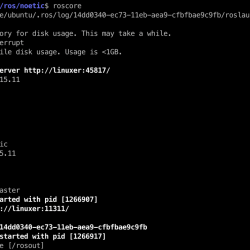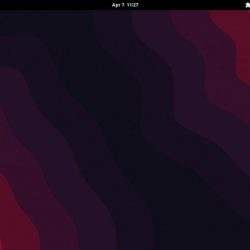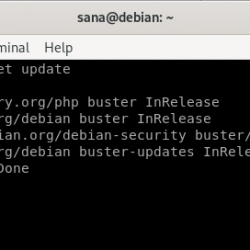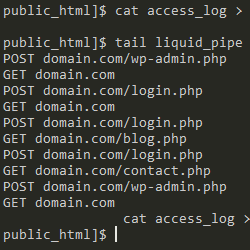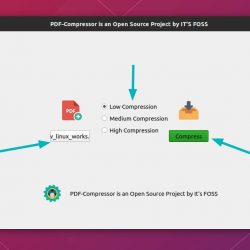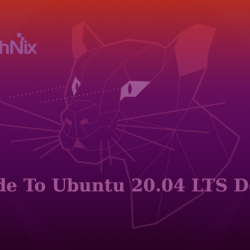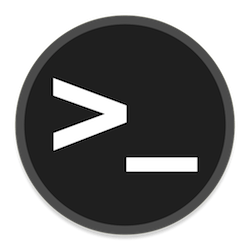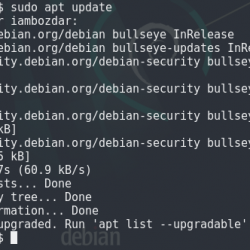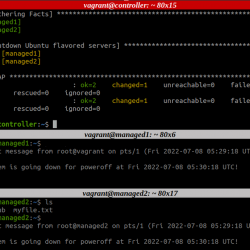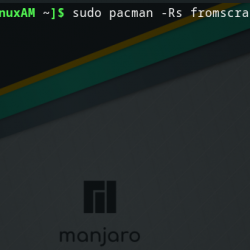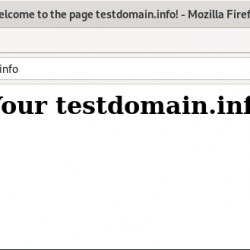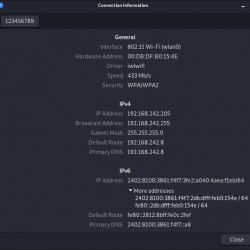在本教程中,我们将向您展示如何安装 Apache Ubuntu 20.04 LTS 上的鳄梨酱。 对于那些不知道的人,Guacamole 是一个免费的、开源的基于 Web 的 HTML5 远程桌面网关,由 Apache 软件基础。 它支持标准协议,如 VNC、RDP 和 SSH。
本文假设您至少具备 Linux 的基本知识,知道如何使用 shell,最重要的是,您将网站托管在自己的 VPS 上。 安装非常简单,假设您在 root 帐户下运行,如果不是,您可能需要添加 ‘sudo‘ 到命令以获取 root 权限。 我将向您展示逐步安装 Apache Ubuntu 20.04(Focal Fossa)上的鳄梨酱。 对于 Ubuntu 18.04、16.04 和任何其他基于 Debian 的发行版(如 Linux Mint),您可以按照相同的说明进行操作。
安装 Apache Ubuntu 20.04 LTS Focal Fossa 上的鳄梨酱
步骤 1. 首先,通过运行以下命令确保所有系统包都是最新的 apt 终端中的命令。
sudo apt update sudo apt upgrade sudo apt install make gcc g++ libcairo2-dev libjpeg-turbo8-dev libpng-dev libtool-bin libossp-uuid-dev libavcodec-dev libavutil-dev libswscale-dev freerdp2-dev libpango1.0-dev libssh2-1-dev libvncserver-dev libtelnet-dev libssl-dev libvorbis-dev libwebp-dev
步骤 2. 安装 Apache 雄猫。
Apache Tomcat 用于为通过 Web 浏览器连接到 guacamole 服务器的用户提供 guacamole 客户端内容。 要安装 Tomcat,请运行以下命令:
sudo apt install tomcat9 tomcat9-admin tomcat9-common tomcat9-user
安装 Tomcat 后,可以使用以下命令启动并启用它,以便在您启动机器时自动启动:
sudo systemctl start tomcat9 sudo systemctl enable tomcat9
步骤 3. 安装 Apache Ubuntu 20.04 上的鳄梨酱。
现在我们运行命令从官网下载鳄梨酱:
wget https://downloads.apache.org/guacamole/1.3.0/source/guacamole-server-1.3.0.tar.gz tar -xvzf guacamole-server-1.3.0.tar.gz
接下来,进入提取的文件夹并运行以下命令以检查是否满足所有要求:
cd guacamole-server-1.3.0 sudo ./configure --with-init-dir=/etc/init.d
之后,运行以下命令开始安装:
sudo make sudo make install sudo ldconfig
安装 Guacamole 后,可以使用以下命令启动并启用它,以便在您启动机器时自动启动:
sudo systemctl enable guacd sudo systemctl start guacd
第 4 步。安装鳄梨酱客户端。
现在我们运行以下命令来下载 Java 客户端:
wget https://mirrors.estointernet.in/apache/guacamole/1.3.0/binary/guacamole-1.3.0.war
接下来,将其复制到 /etc/guacamole 目录:
sudo mkdir /etc/guacamole sudo mv guacamole-1.3.0.war /etc/guacamole/guacamole.war
然后,运行以下命令创建 guacamole 客户端到 Tomcat Web 应用程序目录的符号链接:
sudo ln -s /etc/guacamole/guacamole.war /var/lib/tomcat9/webapps/
重启 Tomcat 和 Guacamole 服务:
sudo systemctl restart tomcat9 sudo systemctl restart guacd
步骤 5. 配置 Apache 鳄梨。
安装好 Guacamole server daemon 后,需要定义 Guacamole 客户端如何连接到 Guacamole server 下 /etc/guacamole/guacamole.properties 配置文件:
sudo nano /etc/guacamole/guacamole.properties
添加这些行:
guacd-hostname: localhost guacd-port: 4822 user-mapping: /etc/guacamole/user-mapping.xml
接下来,运行以下命令为库和扩展创建两个目录:
sudo mkdir /etc/guacamole/{extensions,lib}
之后,将 Guacamole 主目录环境变量设置为 /etc/default/tomcat9 配置文件:
sudo sh -c "echo 'GUACAMOLE_HOME=/etc/guacamole' >> /etc/default/tomcat9"
用户映射配置需要密码哈希。 要生成密码,请使用以下命令:
echo -n your_strong_password_here | openssl md5
那应该是一个密码哈希。 复制哈希值以在下面的配置中使用:
(stdin)= 36160e235d67eb081741004798ee37a8d
接下来,运行下面的命令来创建一个新的 user-mapping.xml:
sudo nano /etc/guacamole/user-mapping.xml
然后,将以下内容复制并粘贴到文件中并保存:
<user-mapping> <authorize username="admin" password="36160e235d67eb081741004798ee37a8d" encoding="md5"> <connection name="Ubuntu20.04-Server"> <protocol>ssh</protocol> <param name="hostname">192.168.1.2</param> <param name="port">22</param> <param name="username">root</param> </connection> <connection name="Windows Server"> <protocol>rdp</protocol> <param name="hostname">192.168.2.3</param> <param name="port">3389</param> </connection> </authorize> </user-mapping>
步骤 5. 访问 Apache 鳄梨。
设置好鳄梨酱后,您可以使用该地址从 Web 浏览器访问它 https://localhost:8080/guacamole. 然后你应该看到 Apache 鳄梨酱门户登录:
恭喜! 您已成功安装 Apache 鳄梨。 感谢您使用本教程安装 Apache Ubuntu 20.04 LTS Focal Fossa 系统上的鳄梨酱。 如需更多帮助或有用信息,我们建议您查看 官方 Apache 鳄梨酱网站.